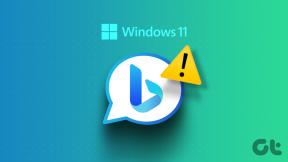Korjaa Xbox Live -virhekoodi 80072EF3
Sekalaista / / April 03, 2023

Xbox on yksi johtavista pelibrändeistä maailmassa; peliyhteisön ihailema. Xbox on kuitenkin altis erilaisille virheille ja bugeille; Xbox live -virhekoodi 80072EF3 on yksi tällainen virhe. Tämä virhe johtuu yleensä huonosta verkkoyhteydestä. Xbox 360 -virhekoodi 80072EF3 tulee näkyviin yritettäessä kirjautua Xbox-tilille; yleensä tämä virhe voidaan ratkaista muutamalla yksinkertaisella menetelmällä.

Sisällysluettelo
- Xbox Live -virhekoodin 80072EF3 korjaaminen
- Tapa 1: Tarkista Xbox Live -palvelimen tila
- Tapa 2: Käynnistä Xbox Controller uudelleen
- Tapa 3: Verkkoyhteyden vianmääritys
- Tapa 4: Maksa vaadittava Xbox-tilaus
- Tapa 5: Tyhjennä järjestelmän välimuisti
- Tapa 6: Poista profiili ja lataa se uudelleen
- Tapa 7: Poista vioittuneet tallennuspelitiedostot
- Tapa 8: Suorita tehdasasetusten palautus
Xbox Live -virhekoodin 80072EF3 korjaaminen
Tämä Xbox-virhe voi johtua useista syistä. joitain tärkeimmistä syistä mainitaan alla.
- Huono verkkoyhteys on yksi tärkeimmistä syistä tämän virheen esiintymiseen
- Vioittuneet välimuisti- ja järjestelmäpelitiedostot voivat myös laukaista Xbox-virheet
- Erilaiset profiiliongelmat, kuten määritysongelmat, voivat myös joskus aiheuttaa Xbox-virheitä
- Maksamattomat tilaukset voivat estää sinua kirjautumasta Xbox-tilillesi
Seuraava opas antaa sinulle tapoja korjata Xbox Live -virhekoodi 80072EF3 kirjautuessasi Xbox Liveen.
Tapa 1: Tarkista Xbox Live -palvelimen tila
Kun Xbox live -palvelimet eivät toimi, sinulla on vaikeuksia kirjautua Xbox-tilillesi. Tämä ongelma johtuu Xbox Live -palvelimista, ja se voidaan ratkaista vain, kun palvelimet ovat käytössä. Voit tarkistaa palvelimien tilan käymällä virkailijalla Xbox live -tilasivu virallisella verkkosivustolla.

Tapa 2: Käynnistä Xbox Controller uudelleen
Tämä on yleinen ratkaisu Xboxin 80072EF3-virheeseen. Yleensä suurin osa Xboxin virheistä, mukaan lukien Xbox 360 -virhekoodi 80072EF3 -virhe, voidaan korjata yksinkertaisesti käynnistämällä Xbox-konsoli uudelleen.
1. paina Xbox opas -painiketta jonkin aikaa Xbox-ohjaimessa.

2. Paina sitten A -painiketta, kun olet sammuttanut Xbox-konsolivaihtoehdon.

3. Odota muutama minuutti ja käynnistä Xbox-konsoli uudelleen.
Lue myös:Korjaa suuri pakettihäviö Xboxissa
Tapa 3: Verkkoyhteyden vianmääritys
Yksi yleisimmistä Xbox Live -virhekoodin 80073EF3 syistä on huono Internet-yhteys. Jos saat tämän virheen, tarkista verkkoyhteytesi tai yhdistä WiFi-reitittimesi uudelleen laitteeseesi. Usein myös WiFi-virheet voivat aiheuttaa tämän virheen, joten varmista, että sinulla on vakaa verkkoyhteys. Seuraa näitä ohjeita verkkoongelmien vianmääritykseen.
1. paina Xbox-painike ohjaimesta käynnistääksesi oppaan.

2. Valitse sitten Profiili ja järjestelmä > Asetukset vasemmasta ruudusta alla olevan kuvan mukaisesti.

3. alkaen Kenraali -osiosta, valitse Verkkoasetukset vaihtoehto.

4. Valitse tästä Testaa verkkoyhteyttä mahdollisuus suorittaa nopeustesti.

5.. Siirry sitten kohtaan Verkkoasetukset uudelleen ja valitse Lisäasetukset, kuten alla.

6. Valitse nyt Vaihtoehtoinen Mac-osoite > Tyhjennä vaihtoehto.
7. Lopuksi, käynnistä Wi-Fi-reititin uudelleen kun Xbox-konsoli käynnistyy uudelleen.
Tapa 4: Maksa vaadittava Xbox-tilaus
Useimmat Xbox-käyttäjät käyttävät maksullisia palveluita, joita Xbox Live tarjoaa. Jotta voit edelleen nauttia näiden palvelujen eduista, sinun on maksettava vaaditut tilausmaksut. Jos liittymäsi on vanhentunut tai et ole maksanut palvelusta, voit välttää tämän virheen maksamalla tilausmaksut.
1. Kirjaudu sisään omaan Microsoft-tili ja navigoi kohteeseen Palvelut ja tilaukset kuten on esitetty.

2. Etsi erääntynyt tilausmaksu. Jos erääntyviä maksuja on, se näkyy punaisena.
3. Valitse Maksa nyt vaihtoehto ja suorita maksu seuraamalla näytön ohjeita.
Lue myös:Profiilikuvan vaihtaminen Xbox-sovelluksessa
Tapa 5: Tyhjennä järjestelmän välimuisti
Jos Xbox-pelitiedostosi ovat vioittuneet välimuistitiedostot, nämä tiedostot voivat aiheuttaa useita virheitä Xbox Live -konsolissa. Korruptoituneiden välimuistitiedostojen aiheuttamien virheiden korjaamiseksi voit yksinkertaisesti poistaa nämä tiedostot järjestelmästäsi.
1. paina Xbox opas.
2. Navigoida johonkin asetukset ja valitse Järjestelmä Asetukset.
3. Valitse nyt Varastointi ja valitse laite jonka haluat tyhjentää.

4. paina Y -painiketta Xbox-ohjaimesta.

5. alkaen Valikko valitse Tyhjennä järjestelmän välimuisti ja vahvista se valitsemalla Joo.
Tapa 6: Poista profiili ja lataa se uudelleen
Virhe 80072EF3 voi johtua Xbox Liven profiilivirheestä. Tässä tapauksessa Xbox 360 live -virhekoodi 80072EF3 voidaan korjata poistamalla Xbox-konsoliin tallennettu profiili ja lataamalla se uudelleen.
1. paina Opas -painiketta ohjaimessasi.
2. Mene asetukset ja valitse Järjestelmä.
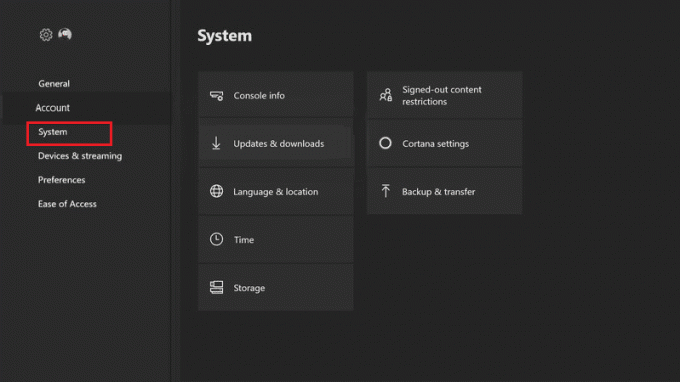
3. Valitse nyt Varastointi ja valitse sitten Kaikki laitteet.

4. Navigoi kohtaan Pelaajan profiili ja valitse sitten ja Poistaa the gamertag jonka haluat poistaa.
5. Valitse nyt Poista vain profiili, tämä poistaa peliprofiilin, mutta säilyttää pelin edistymisen ja saavutukset.
Profiilin poistamisen jälkeen sinun on ladattava profiili uudelleen
1. paina Opas -painiketta.

2. Valitse nyt Lataa profiili vaihtoehto.
3. Kirjaudu sisään tunnuksellasi Microsoft-tili joka liittyy pelaajatunnukseesi.
4. Valitse tallennuslaite profiilillesi ja odota, että lataus alkaa.
5. Kun lataus on valmis kirjaudu sisään profiiliisi.
Lue myös:10 tapaa korjata Xbox One -ohjaimen yhteyden katkeaminen satunnaisesti
Tapa 7: Poista vioittuneet tallennuspelitiedostot
Usein Xbox Live -virhekoodin 80072EF3 ongelma johtuu vioittuneista tallennetuista pelitiedostoista. tämä ongelma voidaan ratkaista tyhjentämällä nämä tiedostot.
1. paina Opas -painiketta Xbox-ohjaimessasi.
2. Mene asetukset ja valitse Järjestelmäasetukset.
3. Siirry nyt kohteeseen Varastointi.

4. Valitse haluamasi tallennuspaikka ja paina A -painiketta.
5. Valitse Pelit ja sovellukset ja paina A -painiketta.
6. Etsi kaikki vioittuneet pelitiedostot. Nämä tiedostot näkyvät keltaisina.
7. Valitse vioittunut tiedosto ja paina A -painiketta.

8. Valitse Poistaa ja paina A -painiketta.
9. Vahvista prosessi valitsemalla Joo.
10. Noudata samoja ohjeita kaikille vioittuneille tallennetuille pelitiedostoille.
Lue myös: Korjaa Xbox One -kuulokkeet, jotka eivät toimi
Tapa 8: Suorita tehdasasetusten palautus
Jos mikään aiemmista tavoista ei toimi sinulle ja saat edelleen 80072EF3-virheilmoituksen Xbox Livessä, voit yrittää korjata tämän ongelman palauttamalla tehdasasetukset. Xbox 360 live -virhekoodin 80072EF3 ongelman ratkaisemiseksi tehdasasetusten palauttaminen poistaa kuitenkin kaikki tiedostot profiilistasi.
1. paina Opas -painiketta.

2. Navigoida johonkin asetukset ja valitse sitten Kaikki asetukset.
3. Valitse nyt Järjestelmä ja mene kohtaan Konsolin tiedot kuten on esitetty.

4. Valitse lopuksi Nollaa konsoli vaihtoehto.

5. Valitse Nollaa ja säilytä pelini ja sovellukseni vaihtoehto ja nollaa tiedot.

6. Jos saat edelleen saman virheen, noudata edellisiä vaiheita uudelleen ja valitse Nollaa ja poista kaikki.

Usein kysytyt kysymykset (FAQ)
Q1. Kuinka korjata Xbox live -virheet?
Ans. Suurin osa Xbox live -virheistä johtuu pelitiedostoista tai välimuistitiedostoista. Voit helposti välttää nämä virheet tyhjentämällä nämä tiedostot laitteestasi.
Q2. Miksi en voi käyttää Xbox Liveä?
Ans. Syitä siihen, miksi Xbox Live ei toimi, voi olla useita. Suurin osa näistä virheistä johtuu vioittuneet tiedostot ja huonot verkkoyhteydet.
Q3. Mikä on Xboxin virhekoodi?
Ans. Xbox-virhekoodi viittaa a erityinen virhe tai bugi konsolissa. Nämä virheet voivat aiheuttaa sen, että Xbox-konsoli ei toimi kunnolla.
Suositus:
- Korjaa Microsoft Error 0x80070032 Windows 10:ssä
- Onko Phasmophobia Xbox Onessa?
- Korjaa Xbox Runtime Error Windows 10:ssä
- Korjaa Xbox One -virhe 0x807a1007
Toivomme, että tästä oppaasta oli apua ja pystyit korjaamaan sen Xbox live -virhekoodi 80072EF3 konsolissasi. Kerro meille, mikä menetelmä toimi sinulle parhaiten. Jos sinulla on ehdotuksia tai kysymyksiä, kirjoita ne kommenttikenttään.